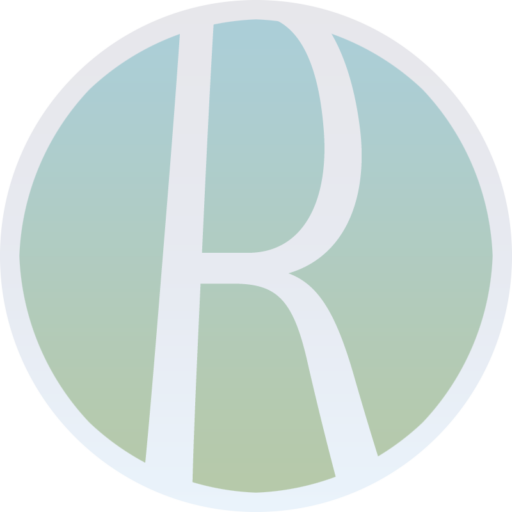Safariでe-Taxソフト(WEB版)にログインし、源泉徴収した源泉所得税を納付する工程をまとめます。ログインするまでのe-Taxソフト(WEB版)の「事前準備セットアップ」に関する工程は一つ前の別記事をご覧ください。
(※文中【追記】あり。)
e-Taxソフト(WEB版)ログイン後、[申告・申請・納税>>こちらから]を選択します。
[新規作成]の[操作に進む]へ進みます。
個人クリエイターへのロイヤリティ支払いがあったので[報酬・料金等の所得税徴収高計算書]を選びます。
[提出先税務署等の入力]で[都道府県]=「東京都」、[税務署名]=「武蔵野」とし、次へ進みます。当然ながら、この入力内容は各社によって異なります。
[納期等の区分]には「報酬・料金等を支払った年月」を入力します。[区分]は今回の場合、「01 原稿料、著作権の使用料、放送謝金等」を選択します。次へ。
[会計年度]は「令和3年度」とデフォルトに入力されていましたが、考え方としては次の通りです。
“納付日が属する国の会計年度”を指すとのことで、例えば今回は令和4年2月頭に納付するので、その日が納付日として基準となり、令和3年4月1日〜令和4年3月31日の期間、つまり「令和3年度」が会計年度となります。
この考え方でいくと、令和4年3月10日までに納付する分までが「令和3年度」で、令和4年4月10日に納付するものから「令和4年度」になります。
【追記(2023年3月)】納付期限は「翌月10日」とよく知られていますが、必ず1日〜10日の間に納付しなければならないのではなく、納付データが確定したのであれば翌月になるのを待たず、当月下旬のうちに納付しても構いません。当社も忘れないように月末までに納付してしまうことが多々あります。
さて、このケースにおいて3月中に源泉徴収した4月10日納付期限分の場合、4月1日〜4月10日の間に納付すれば[会計年度]は翌年度(例えば令和5年4月1日に納付すれば「令和5年度」)ですが、3月下旬(〜3月31日)に納付するとどうなるのでしょうか?
実際にこのケースで納付する際、疑問に思ったので国税局電話相談センターに電話で問い合わせてみました。
その結果、あくまで“納付日が属する国の会計年度”の原則の通り、同じ「3月中に源泉徴収分」であっても、納付が3月末までであれば前年度(上記例の場合「令和4年度」)、納付が4月1日〜4月10日の間であれば翌年度(同例の場合「令和5年度」)となることが確認できました。
国税局の電話口の方にとっては当たり前のこと過ぎるようで「その通りです」の終始一辺倒で呆れた感じの冷たい対応でしたが…。ご参考になると幸いです。
なお、源泉徴収に関する問い合わせは国税庁の「税についての相談窓口」ページの通り、まずは所轄の税務署の電話番号に電話をかけ、音声案内で「1」を選択すると国税局電話相談センターへ切り替わり、さらに音声案内で「2」を選択しました。所轄の税務署の電話番号を最初に挟む仕組みが独特で印象的です…。
[人員]は「各欄ごとにその月において報酬・料金等を支払った実人員を入力」と説明されている通り、実質、区分ごとの人数を入力します。
[支払額]は一般的な説明では「支払った額」と簡単に済まされている印象ですが、初めての場合、非常に不親切だと感じました。「支払った額」と聞くと、素直に受け取れば「実際に振り込んだ額」位に感じますが、そうではなく、額面上の支払額です。よって、少なくとも源泉徴収した後の額ではありません。
さらに重要なのが、消費税の扱いです。消費税等の額が明確に区分されている場合、源泉徴収税率をかけるのは、消費税抜と消費税込のどちらでも差し支えないとされています。今回は消費税抜の額に税率をかけました。結果、[支払額]の欄に入力する金額は額面上の消費税抜の額となります。
結局のところ、この[支払額]欄の金額に税率をかけた金額が、次の[税額]欄の数字になるようにするため、税率をかけた際の金額を[支払額]欄に入力することになります。それが消費税抜だったら消費税抜、消費税込だったら消費税込の金額を用いる、ということです。
[摘要]欄は[定型分入力]ボタンを押すと該当事例が複数表示されますが、該当するケースはないため、何も入力せず空欄で次へ進みました。
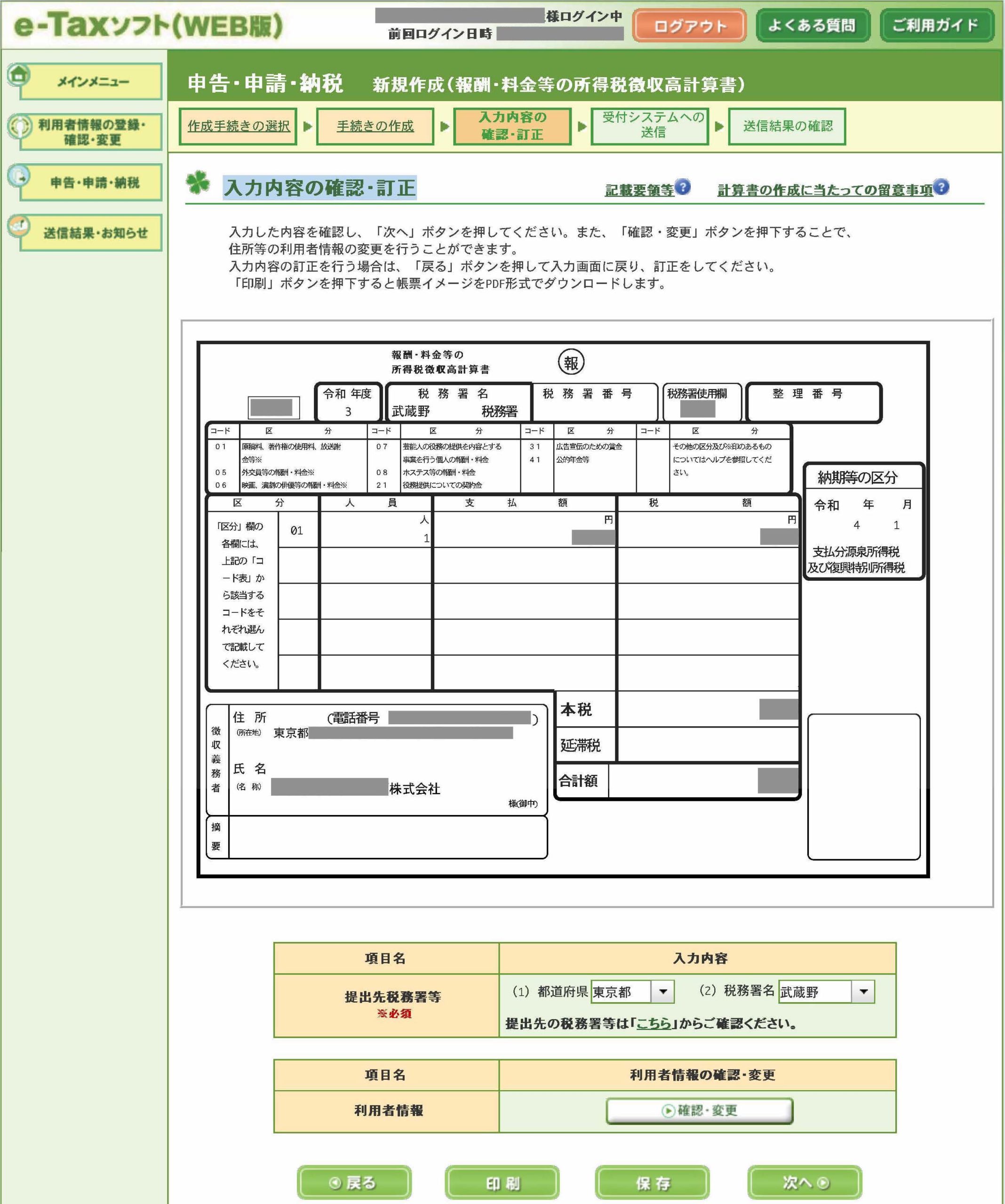
[入力内容の確認・訂正]ページとなり、ここまで入力した内容が所得税徴収高計算書の状態で確認できます。[印刷]ボタンで帳票形式のPDFとして保存できたりもします。
問題なければ[次へ]で進みます。
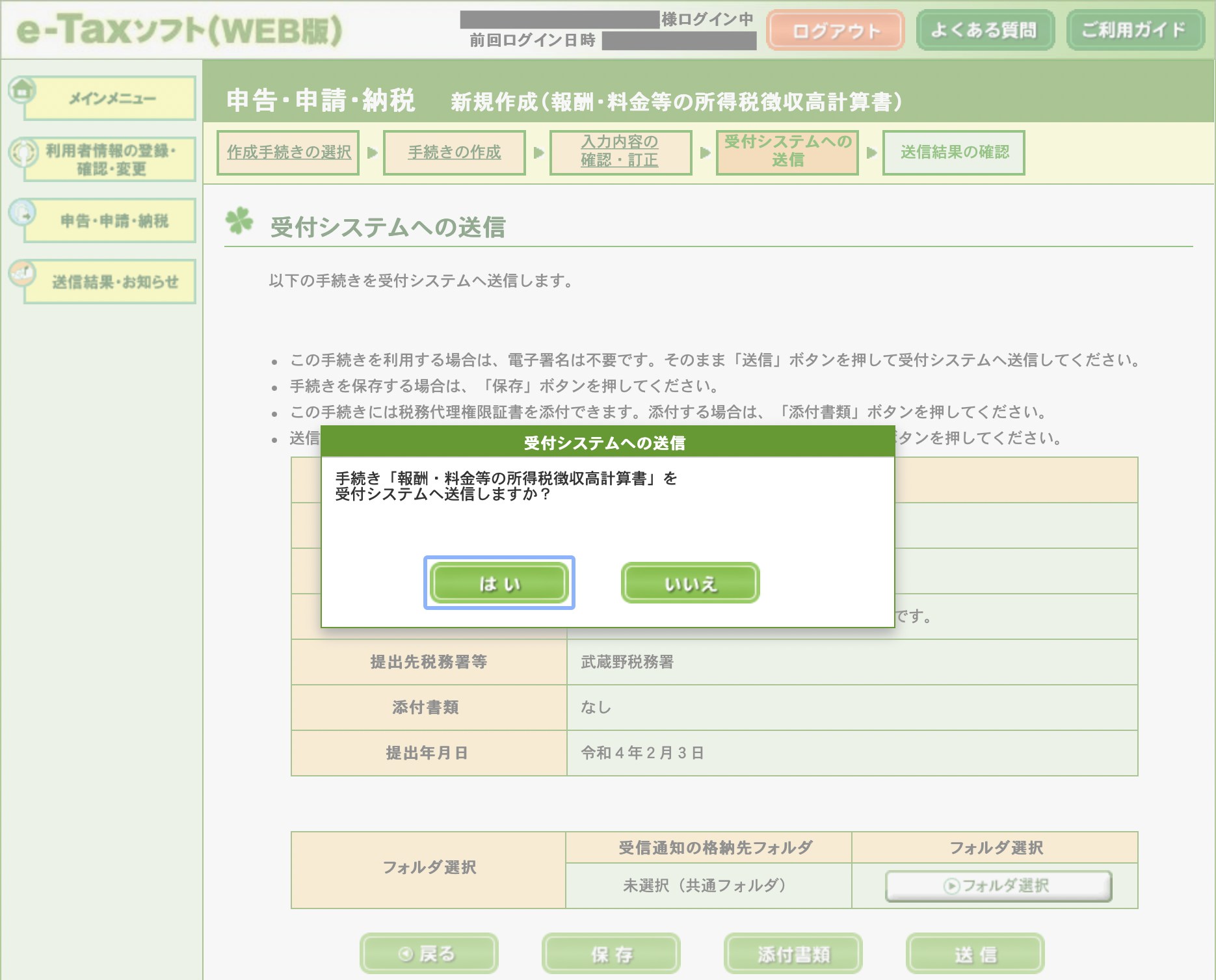
最終的な確認をし[送信]ボタン、さらには[はい]で送信します。
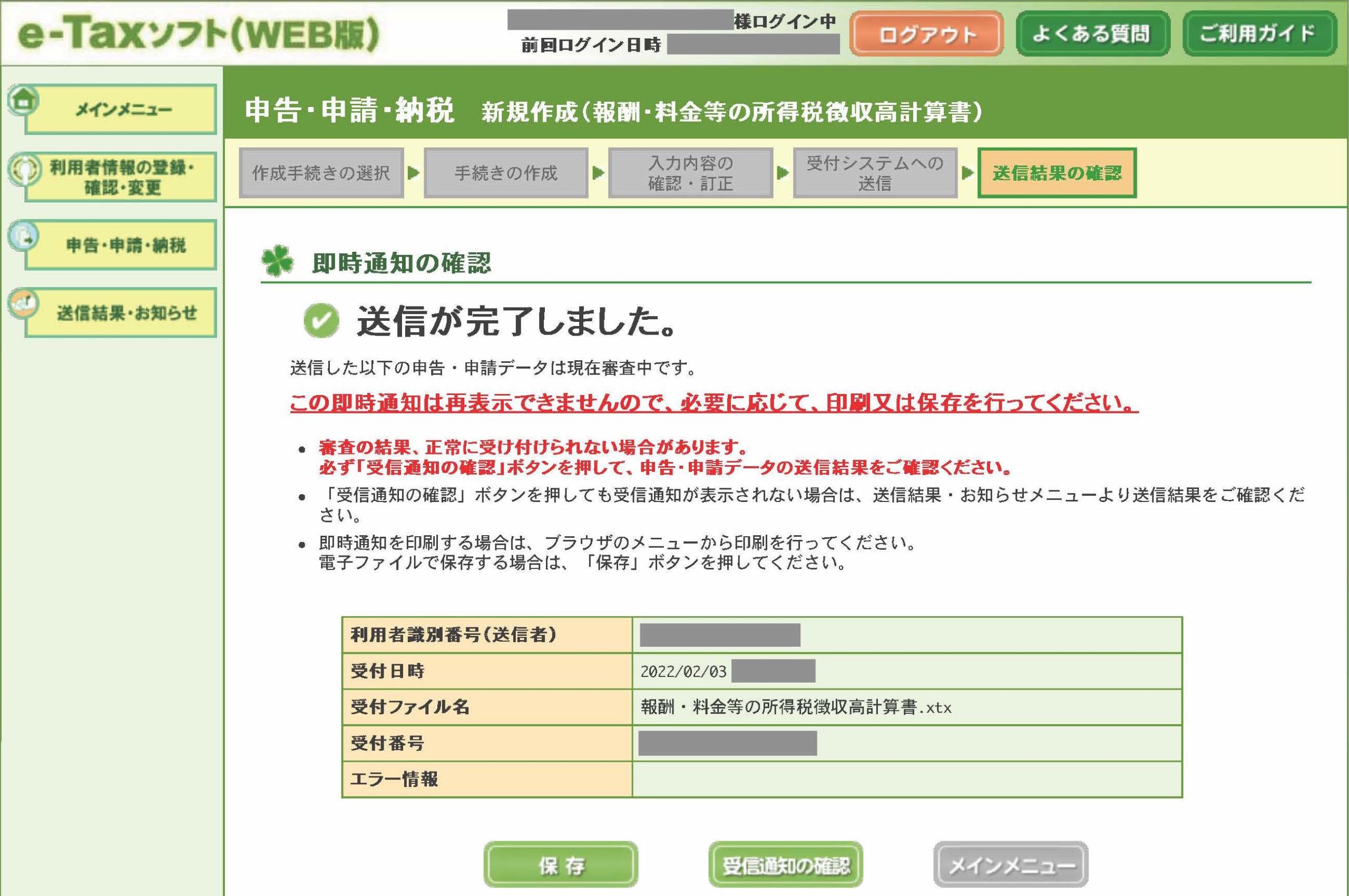
[送信が完了しました]画面になります。下記の通り、この画面は再表示できないそうなので、念のため、印刷か保存を行います。
送信した以下の申告・申請データは現在審査中です。
この即時通知は再表示できませんので、必要に応じて、印刷又は保存を行ってください。
「必ず「受信通知の確認」ボタンを押して、申告・申請データの送信結果をご確認ください」とも書いてあるので[受信通知の確認]ボタンを押します。
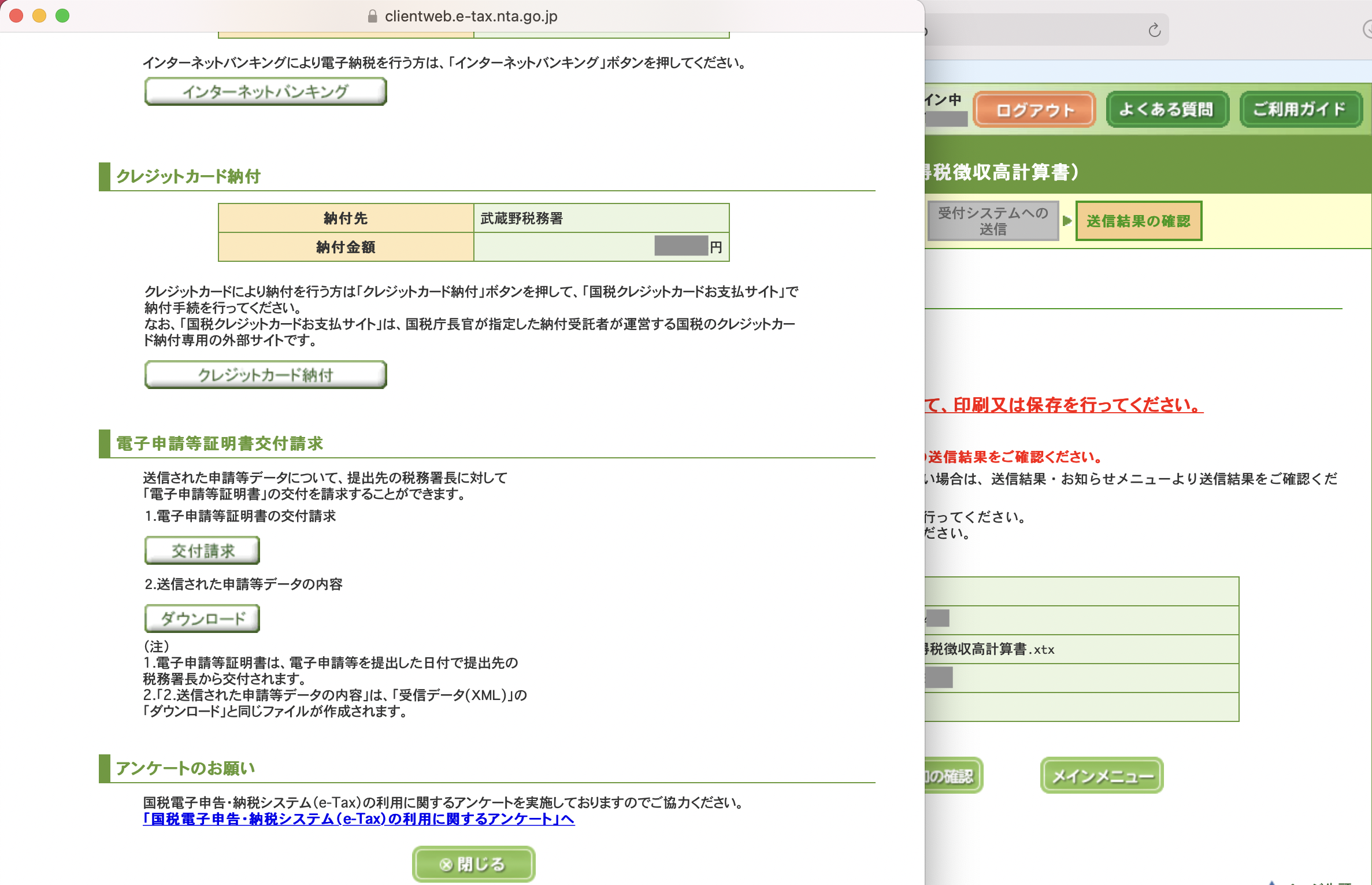
すると受け付けられた情報、受信データ(XML)、電子納税(インターネットバンキング)の下に[クレジットカード納付]のブロックがあります。この[クレジットカード納付]ボタンを押してクレジットカード納付へ進みます。
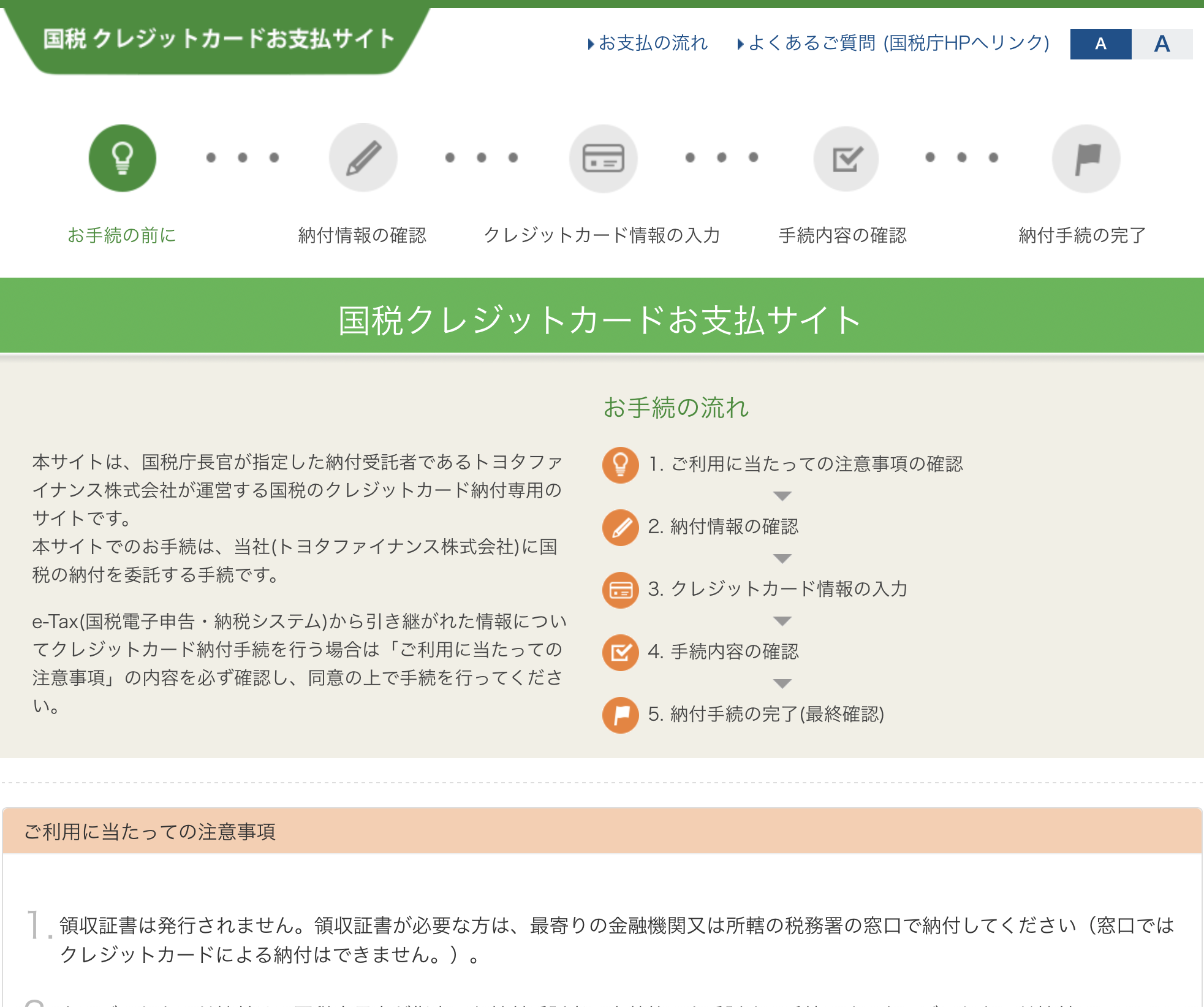
[国税 クレジットカードお支払サイト]が別ウィンドウとして開きます。
注意事項を確認の上、[上記の注意事項を確認しました]にチェックをし、アクティブになる[同意]ボタンを押すことで次へ進めます。

[納付情報の確認]として納付情報が表示されます。情報はe-Taxから引き継がれており、「納付区分番号」「納付先税務署」「納付税目」「納付金額」等は自動的に正確な情報が表示されていました。
その下には「決済手数料(税込)」も表示され、実際に決済する「お支払額合計」も載っています。
[課税期間(至)]という項目だけ空欄なのが少々気になりましたが、ちょっと調べた限り、「なし(非表示)」で問題ないようなので気にせずに[次へ]で進みました。

次は[クレジットカード情報の入力]ページになります。今回は住信SBIネット銀行で法人口座を開設した際のキャッシュカード(デビット付キャッシュカード)に付属するデビットカード(マスターカードブランド)で決済してみます。
カード情報を入れ、納付手続完了メールを送信してもらう受信用のメールアドレスも入力します。なお、カードの名義を入れる項目はありません。なくても決済できるそうです。
次に[手続内容の確認]として決済の最終確認画面が表示されますので確認し、問題なければ[納付]ボタンを押します。
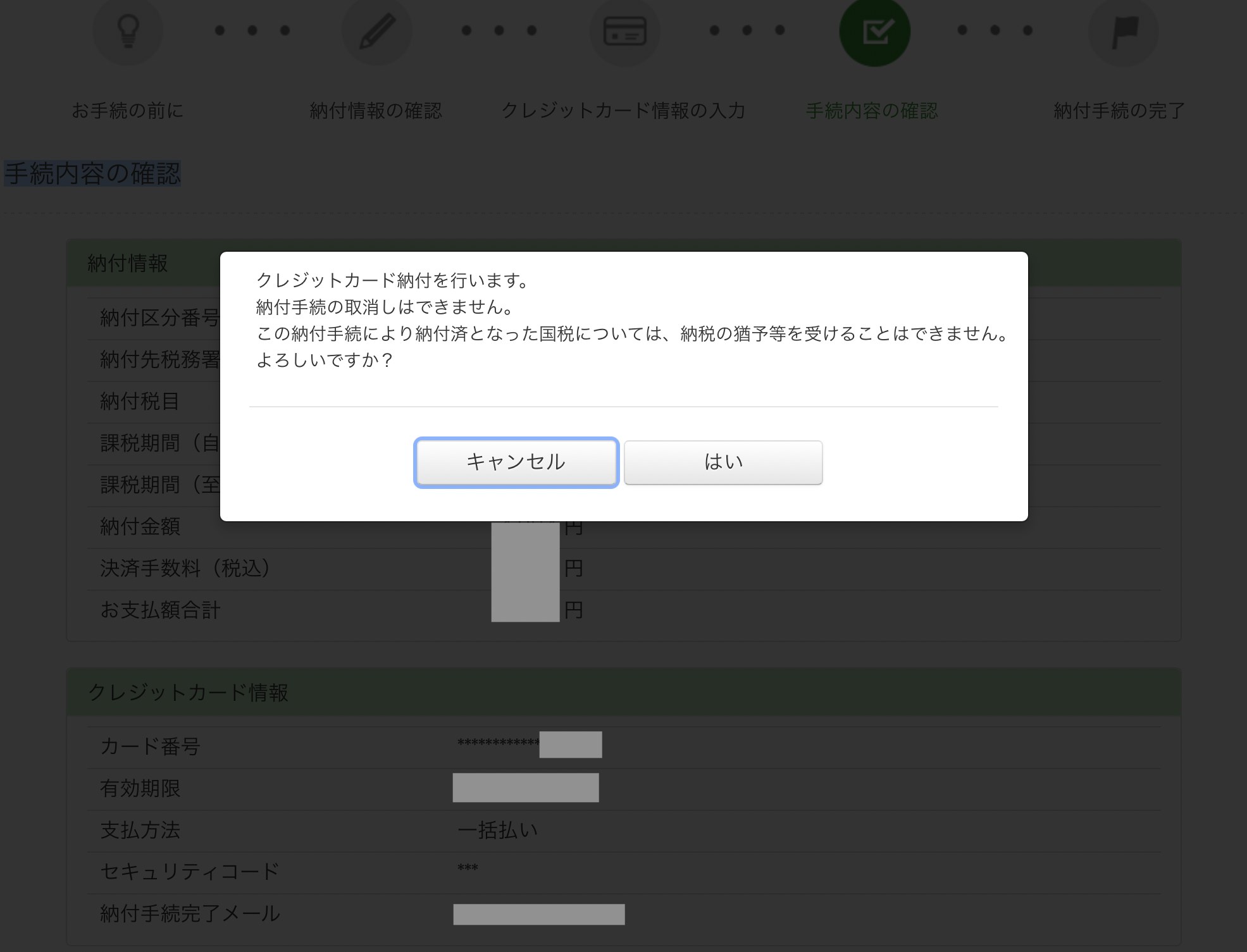
さらに念押しのアラート画面が表示されますので、問題なければ[はい]を押して確定します。
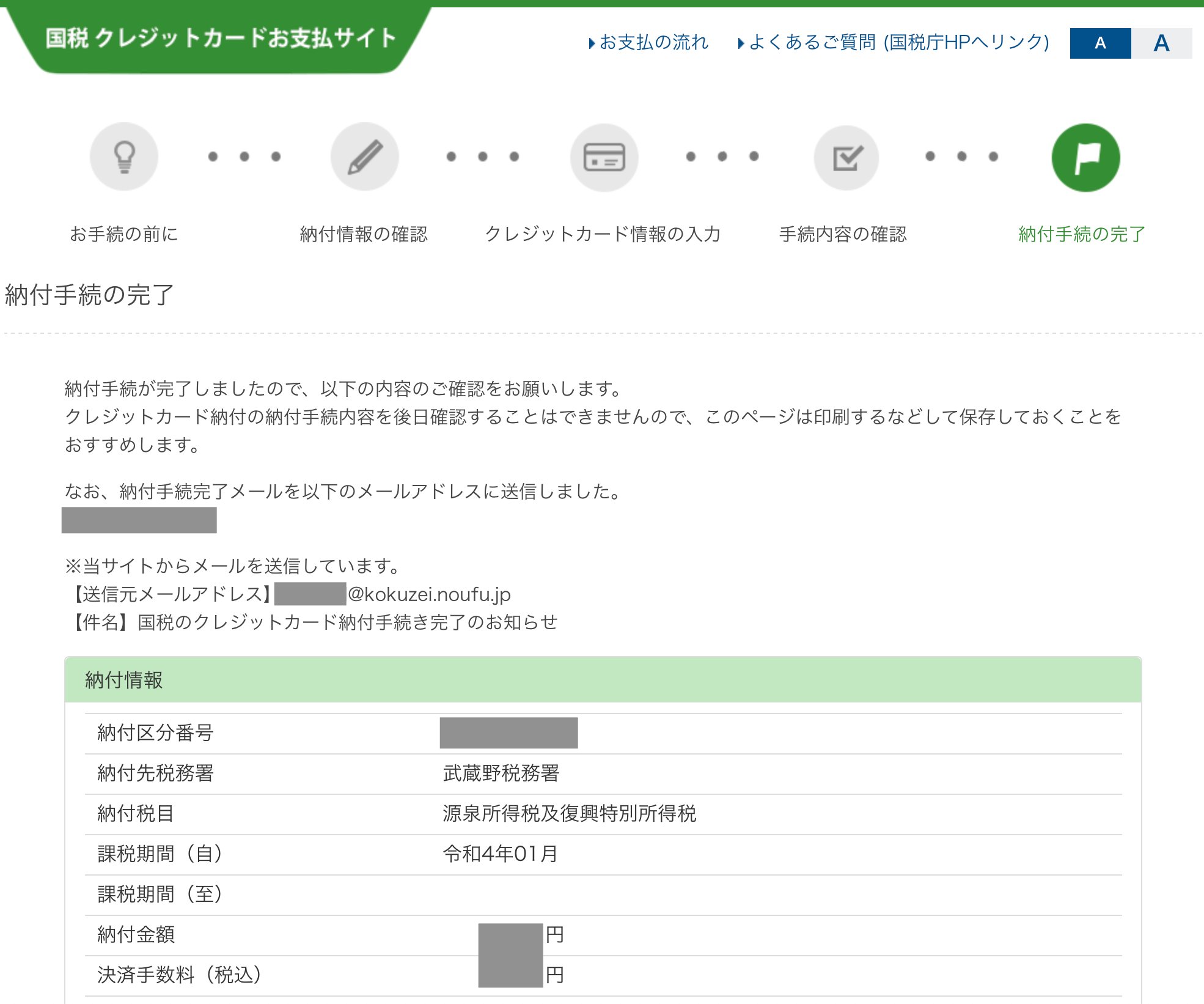
[納付手続の完了]ページが表示されます。「クレジットカード納付の納付手続内容を後日確認することはできませんので、このページは印刷するなどして保存しておくことをおすすめします」と書いてあるので、画面下段にある[印刷]ボタンでPDFファイル化しました。
別途メールの方にも「国税のクレジットカード納付手続き完了のお知らせ」という件名のメールが届きました。
さらにはe-Tax(WEB版)の[送信結果・お知らせ]>[メッセージボックス一覧]にも「受信通知(クレジットカード納付手続完了通知)」が届いていました。
デビットカードでの決済は問題ないようです。
初めて手続きする際は煩雑な印象がありましたが、一度、実際にやってみると、全体像が俯瞰できるので、今後、定期的、継続的に行う手続きとしての心理的なハードルは思いのほか低くなり良かったです。
そういえば結局、納付において、ICカードリーダーも、マイナンバーカードも必要な場面はなかったですね…😊
| 参考にされる場合は、あくまで自己責任でご判断ください。当サイトは如何なる保証も行うものではありません。必ず予め当規約をご確認ください。 |